本文实例讲述了Android中显示GIF动画的实现代码。分享给大家供大家参考,具体如下: gif图动画在android中还是比较常用的,比如像新浪微博中,有很多gif图片,而且
本文实例讲述了Android中显示GIF动画的实现代码。分享给大家供大家参考,具体如下:
gif图动画在android中还是比较常用的,比如像新浪微博中,有很多gif图片,而且展示非常好,所以我也想弄一个。经过我多方的搜索资料和整理,终于弄出来了,其实GitHub上有很多开源的gif的展示代码,我下载过几个,但是都不是很理想,不是我完全想要的。所以有时候就得自己学会总结,把开源的东西整理成自己的,现在无聊,也正好有朋友需要,所以现在整理了一下,留着以后备用!
废话不多说,直接上图:
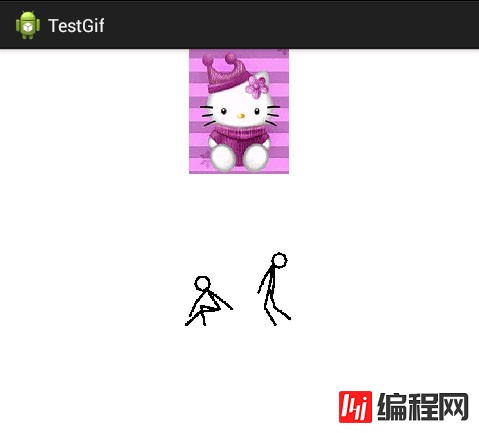

在这里主要用的是:android中的android.graphics.Movie 这个类,这是android提供给我们的一个非常方便的工具。
首先,重写控件View,自定义一个展示gif图的GifView,代码如下:
package net.loonggg.gif.view;
import net.loonggg.gif.R;
import android.annotation.SuppressLint;
import android.content.Context;
import android.content.res.TypedArray;
import android.graphics.canvas;
import android.graphics.Movie;
import android.os.Build;
import android.util.AttributeSet;
import android.view.View;
public class GifView extends View {
private static final int DEFAULT_MOVIE_DURATION = 1000;
private int mMovieResourceId;
private Movie mMovie;
private long mMovieStart;
private int mCurrentAnimationTime = 0;
private float mLeft;
private float mTop;
private float mScale;
private int mMeasuredMovieWidth;
private int mMeasuredMovieHeight;
private boolean mVisible = true;
private volatile boolean mPaused = false;
public GifView(Context context) {
this(context, null);
}
public GifView(Context context, AttributeSet attrs) {
this(context, attrs, R.styleable.CustomTheme_gifViewStyle);
}
public GifView(Context context, AttributeSet attrs, int defStyle) {
super(context, attrs, defStyle);
setViewAttributes(context, attrs, defStyle);
}
@SuppressLint("Newapi")
private void setViewAttributes(Context context, AttributeSet attrs,
int defStyle) {
if (Build.VERSION.SDK_INT >= Build.VERSION_CODES.HONEYCOMB) {
setLayerType(View.LAYER_TYPE_SOFTWARE, null);
}
// 从描述文件中读出gif的值,创建出Movie实例
final TypedArray array = context.obtainStyledAttributes(attrs,
R.styleable.GifView, defStyle, R.style.Widget_GifView);
mMovieResourceId = array.getResourceId(R.styleable.GifView_gif, -1);
mPaused = array.getBoolean(R.styleable.GifView_paused, false);
array.recycle();
if (mMovieResourceId != -1) {
mMovie = Movie.decodeStream(getResources().openRawResource(
mMovieResourceId));
}
}
public void setMovieResource(int movieResId) {
this.mMovieResourceId = movieResId;
mMovie = Movie.decodeStream(getResources().openRawResource(
mMovieResourceId));
requestLayout();
}
public void setMovie(Movie movie) {
this.mMovie = movie;
requestLayout();
}
public Movie getMovie() {
return mMovie;
}
public void setMovieTime(int time) {
mCurrentAnimationTime = time;
invalidate();
}
public void setPaused(boolean paused) {
this.mPaused = paused;
if (!paused) {
mMovieStart = android.os.SystemClock.uptimeMillis()
- mCurrentAnimationTime;
}
invalidate();
}
public boolean isPaused() {
return this.mPaused;
}
@Override
protected void onMeasure(int widthMeasureSpec, int heightMeasureSpec) {
if (mMovie != null) {
int movieWidth = mMovie.width();
int movieHeight = mMovie.height();
int maximumWidth = MeasureSpec.getSize(widthMeasureSpec);
float scaleW = (float) movieWidth / (float) maximumWidth;
mScale = 1f / scaleW;
mMeasuredMovieWidth = maximumWidth;
mMeasuredMovieHeight = (int) (movieHeight * mScale);
setMeasuredDimension(mMeasuredMovieWidth, mMeasuredMovieHeight);
} else {
setMeasuredDimension(getSuggestedMinimumWidth(),
getSuggestedMinimumHeight());
}
}
@Override
protected void onLayout(boolean changed, int l, int t, int r, int b) {
super.onLayout(changed, l, t, r, b);
mLeft = (getWidth() - mMeasuredMovieWidth) / 2f;
mTop = (getHeight() - mMeasuredMovieHeight) / 2f;
mVisible = getVisibility() == View.VISIBLE;
}
@Override
protected void onDraw(Canvas canvas) {
if (mMovie != null) {
if (!mPaused) {
updateAnimationTime();
drawMovieFrame(canvas);
invalidateView();
} else {
drawMovieFrame(canvas);
}
}
}
@SuppressLint("NewApi")
private void invalidateView() {
if (mVisible) {
if (Build.VERSION.SDK_INT >= Build.VERSION_CODES.JELLY_BEAN) {
postInvalidateOnAnimation();
} else {
invalidate();
}
}
}
private void updateAnimationTime() {
long now = android.os.SystemClock.uptimeMillis();
// 如果第一帧,记录起始时间
if (mMovieStart == 0) {
mMovieStart = now;
}
// 取出动画的时长
int dur = mMovie.duration();
if (dur == 0) {
dur = DEFAULT_MOVIE_DURATION;
}
// 算出需要显示第几帧
mCurrentAnimationTime = (int) ((now - mMovieStart) % dur);
}
private void drawMovieFrame(Canvas canvas) {
// 设置要显示的帧,绘制即可
mMovie.setTime(mCurrentAnimationTime);
canvas.save(Canvas.MATRIX_SAVE_FLAG);
canvas.scale(mScale, mScale);
mMovie.draw(canvas, mLeft / mScale, mTop / mScale);
canvas.restore();
}
@SuppressLint("NewApi")
@Override
public void onScreenStateChanged(int screenState) {
super.onScreenStateChanged(screenState);
mVisible = screenState == SCREEN_STATE_ON;
invalidateView();
}
@SuppressLint("NewApi")
@Override
protected void onVisibilityChanged(View changedView, int visibility) {
super.onVisibilityChanged(changedView, visibility);
mVisible = visibility == View.VISIBLE;
invalidateView();
}
@Override
protected void onWindowVisibilityChanged(int visibility) {
super.onWindowVisibilityChanged(visibility);
mVisible = visibility == View.VISIBLE;
invalidateView();
}
}Movie其实管理着GIF动画中的多个帧,只需要通过 setTime() 一下就可以让它在draw()的时候绘出相应的那帧图像。通过当前时间与duration之间的换算关系,是很容易实现GIF动起来的效果。
其次,在xml布局文件中,把这个view定义进去,代码如下:
<?xml version="1.0" encoding="utf-8"?>
<LinearLayout xmlns:android="Http://schemas.android.com/apk/res/android"
android:layout_width="fill_parent"
android:layout_height="fill_parent"
android:orientation="vertical" >
<net.loonggg.gif.view.GifView
android:id="@+id/gif1"
android:layout_width="100dp"
android:layout_height="100dp"
android:layout_gravity="center_horizontal"
android:enabled="false" />
<net.loonggg.gif.view.GifView
android:id="@+id/gif2"
android:layout_width="200dp"
android:layout_height="200dp"
android:layout_gravity="center_horizontal"
android:enabled="false" />
</LinearLayout>
最后,在MainActivity中的使用,代码如下:
package net.loonggg.gif;
import net.loonggg.gif.view.GifView;
import android.app.Activity;
import android.os.Bundle;
public class Gif extends Activity {
private GifView gif1, gif2;
@Override
public void onCreate(Bundle savedInstanceState) {
super.onCreate(savedInstanceState);
setContentView(R.layout.main);
gif1 = (GifView) findViewById(R.id.gif1);
// 设置背景gif图片资源
gif1.setMovieResource(R.raw.kitty);
gif2 = (GifView) findViewById(R.id.gif2);
gif2.setMovieResource(R.raw.b);
// 设置暂停
// gif2.setPaused(true);
}
}
注意:与ImageView和其他View唯一的区别在于我加了一个gif属性。
<?xml version="1.0" encoding="utf-8"?>
<resources>
<declare-styleable name="GifView">
<attr name="gif" fORMat="reference" />
<attr name="paused" format="boolean" />
</declare-styleable>
<declare-styleable name="CustomTheme">
<attr name="gifViewStyle" format="reference" />
</declare-styleable>
</resources>这个代码已经非常好了,使用也非常方便,其实不懂代码是什么意思也可以很好的用,只需要懂得我写注释的那几行和Activity里面的那几行代码就可以了!
希望本文所述对大家Android程序设计有所帮助。
您可能感兴趣的文章:android播放gif格式图片示例Android使用glide加载gif动画设置播放次数Android实现可播放GIF动画的ImageViewAndroid加载Gif动画实现代码android 显示gif图片实例详解Android中播放Gif动画取巧的办法Android通过Movie展示Gif格式图片Android中GIF动图的播放控制和监听详解
--结束END--
本文标题: Android中显示GIF动画的实现代码
本文链接: https://www.lsjlt.com/news/26447.html(转载时请注明来源链接)
有问题或投稿请发送至: 邮箱/279061341@qq.com QQ/279061341
下载Word文档到电脑,方便收藏和打印~
2024-01-21
2023-10-28
2023-10-28
2023-10-27
2023-10-27
2023-10-27
2023-10-27
回答
回答
回答
回答
回答
回答
回答
回答
回答
回答
0